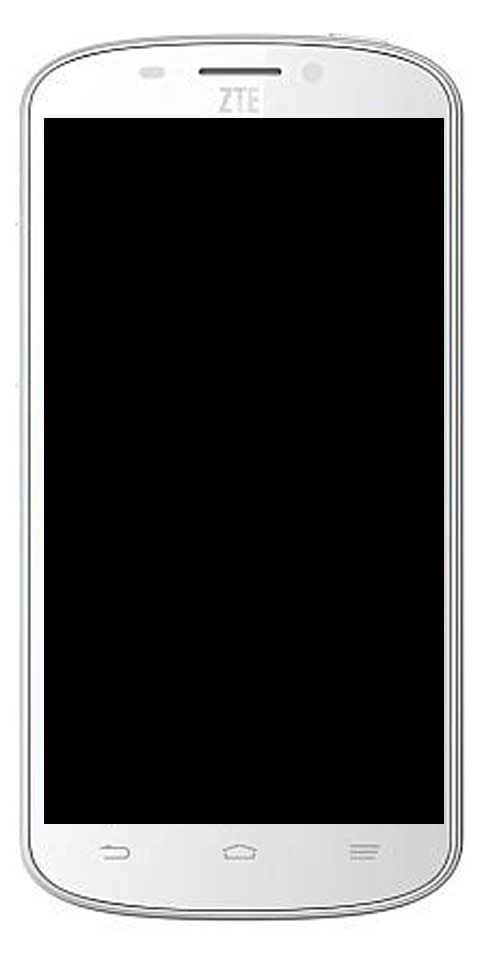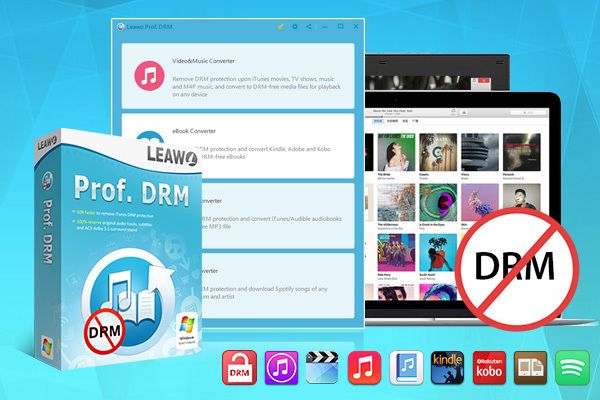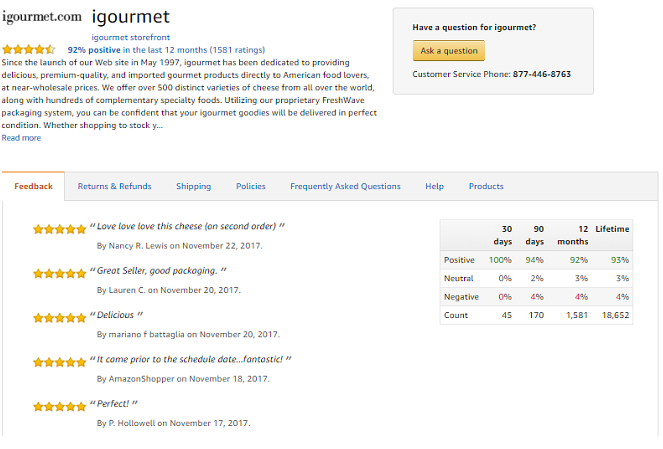हैंडऑफ़ आईओएस और मैक पर काम नहीं कर रहा है - कैसे ठीक करें
निरंतरता और हैंडऑफ़ आपके iOS उपकरणों और Mac में निर्मित सुविधाएँ हैं। यह उपकरणों को एक साथ अधिक मूल रूप से काम करने की अनुमति देता है। निरंतरता के साथ, आपके पास मांग पर व्यक्तिगत हॉटस्पॉट तक त्वरित पहुंच है। एसएमएस संदेश भेजने और प्राप्त करने और अपने मैक से फोन कॉल करने और लेने की क्षमता। इसमें यह क्षमता भी है कि आप एक डिवाइस से दूसरे डिवाइस पर वहीं से शुरू कर सकते हैं जहां आपने छोड़ा था। इस लेख में हम आपको दिखाएंगे कि मैक पर हैंडऑफ काम नहीं कर रहा है तो कैसे ठीक करें।
हालांकि वे कई बार अच्छा काम कर सकते हैं। इस बात की संभावना हमेशा बनी रहती है कि कार्यक्षमता आपके लिए सही काम नहीं कर सकती है या कनेक्टिविटी परतदार हो सकती है। इस भाग में, हम कई समस्या निवारण चरणों के बारे में जानेंगे। यदि आपका Continuity और Handoff अनुभव अपेक्षा के अनुरूप नहीं चल रहा है तो आप इसे ले सकते हैं।
निरंतरता काम नहीं कर रही है
तो आपने बार-बार कोशिश की है, और किसी भी कारण से, निरंतरता और हैंडऑफ़ आपके आईफोन और मैक के बीच आपके लिए काम नहीं कर रहे हैं। तुम्हे क्या करना चाहिए?
अपने सिस्टम की आवश्यकता की जाँच करें
पहली चीज जो आपको करनी चाहिए वह है सुनिश्चित करें कि आप एक समर्थित डिवाइस का उपयोग कर रहे हैं। और हैंडऑफ़ काम नहीं कर रहा है। हालाँकि iOS और macOS इस सुविधा का समर्थन करते हैं, लेकिन सभी डिवाइस इसका समर्थन नहीं करते हैं।
ऐप्पल नोट करता है कि निम्नलिखित मैक निरंतरता हैं:
स्मार्ट टीवी पर कोडी टीवी
- मैकबुक एयर (2012 के मध्य और बाद में)
- मैकबुक प्रो पर (2012 के मध्य और बाद में)
- मैकबुक (रेटिना, 12-इंच, 2015 की शुरुआत में)
- आईमैक (2012 के अंत और बाद में)
- मैक मिनी (2012 के अंत और बाद में)
- मैक प्रो (2013 के अंत में)
ऐप्पल यह भी नोट करता है कि निम्नलिखित आईओएस डिवाइस निरंतरता और हैंडऑफ के साथ संगत हैं, काम नहीं कर रहे हैं:
इंटरनेट उपलब्ध नहीं वाईफाई एंड्रॉइड
- आईफोन 5 या बाद में
- आईपैड प्रो
- iPad चौथी पीढ़ी पर
- आईपैड एयर या बाद में
- साथ ही iPad मिनी या बाद में
- आईपॉड पांचवीं पीढ़ी या बाद में स्पर्श करता है
IOS पर समस्या निवारण निरंतरता
हम इन समस्या निवारण चरणों को आईओएस और मैक के बीच विभाजित करेंगे ताकि चीजों का पालन करना थोड़ा आसान हो सके। इस तरह, आप प्रत्येक डिवाइस को अलग-अलग जांच सकते हैं। समस्या निवारण चरणों को स्वयं हल करने के बजाय। सबसे पहले, हम आईओएस पर समस्याओं के निवारण के लिए आपको क्या करना चाहिए, इसके साथ शुरू करेंगे।
अपने वाईफाई और ब्लूटूथ को चालू करना सुनिश्चित करें
कुछ iPhone उपयोगकर्ता कभी भी यह सुनिश्चित करने की जहमत नहीं उठाते कि वे वाई-फाई का उपयोग कर रहे हैं। मुझे पता है कि यह मेरे माता-पिता और दादा-दादी के मामले में है। क्योंकि जब वे हाई स्पीड एलटीई कनेक्शन का इस्तेमाल कर इंटरनेट का इस्तेमाल कर पाते हैं। उन्हें लगता है कि इसका मतलब है कि वे वाई-फाई पर हैं। मुझे यकीन है कि वहां के अन्य बुजुर्ग भी ऐसा ही सोचते हैं। और अंतर जानने के लिए आपको वास्तव में तकनीक-प्रेमी पीढ़ी का होना चाहिए। सेलुलर कनेक्शन और वाई-फाई कनेक्शन के बीच।
क्योंकि वाई-फाई और ब्लूटूथ कनेक्शन की आवश्यकता होती है। अगर आपका हैंडऑफ़ काम नहीं कर रहा है। आपको यह सुनिश्चित करना चाहिए कि आपके पास वाई-फाई और ब्लूटूथ पहले स्थान पर चालू है। ऐसा करने के लिए, आप नियंत्रण केंद्र लॉन्च करने के लिए बस स्क्रीन के नीचे से ऊपर की ओर स्वाइप कर सकते हैं। और सुनिश्चित करें कि वाई-फाई टॉगल बटन और ब्लूटूथ टॉगल बटन दोनों जले हुए हैं।

आईओएस डिवाइस एक ही नेटवर्क पर हैं
भले ही आपके दोनों आईओएस डिवाइस वाई-फाई से जुड़े हों। इसका मतलब यह नहीं है कि वे दोनों एक ही वाई-फाई नेटवर्क पर काम कर रहे हैं। कई बार आपके आस-पास कई वाई-फाई नेटवर्क होते हैं। और आपके उपकरण किसी भी नेटवर्क से कनेक्ट होंगे जिससे वे परिचित हैं, जब तक कि उसके पास सबसे मजबूत सिग्नल है।
एरेस विजार्ड आज काम नहीं कर रहा है
यह सुनिश्चित करने के लिए जांचें कि दोनों डिवाइस एक ही वाई-फाई नेटवर्क पर हैं। क्योंकि यह Continuity की एक महत्वपूर्ण आवश्यकता है।
अपने आईओएस उपकरणों पर, सेटिंग ऐप पर जाएं और सत्यापित करें कि आप उसी वाई-फाई नेटवर्क से जुड़े हैं। यह जांचने के लिए कि बस नेटवर्क का नाम देखें:
सुनिश्चित करें कि आपका हैंडऑफ़ आपके iOS उपकरणों पर सक्षम है
यदि आपका हैंडऑफ़ काम नहीं कर रहा है, तो सुनिश्चित करें कि आपने इसे पहले ही चालू कर दिया है। कई बार, उन उपयोगकर्ताओं द्वारा सुविधा को बंद कर दिया जाएगा जो बैटरी जीवन को संरक्षित करना चाहते हैं। या उपयोगकर्ता लो पावर मोड चालू कर देंगे, जिसने पावर बचाने के लिए हैंडऑफ़ को स्वचालित रूप से अक्षम कर दिया।
इसे जांचने के लिए। बस के पास जाओ सेटिंग्स> सामान्य> हैंडऑफ़। और सुनिश्चित करें कि सौंपना स्विच चालू है। यदि इन सभी समस्या निवारण चरणों के बाद भी सब कुछ अच्छा लगता है। और निरंतरता अभी भी ठीक से काम नहीं कर रही है। तब समस्या आपके मैक की तरफ हो सकती है। नीचे, हम आपके Mac के लिए Continuity समस्या निवारण चरणों के बारे में जानेंगे। आइए इसे शुरू करते हैं।
सुनिश्चित करें कि आपका कैरियर व्यक्तिगत हॉटस्पॉट सुविधा का समर्थन करता है
यदि आपका कैरियर आपके iPhone पर व्यक्तिगत हॉटस्पॉट का समर्थन नहीं करता है। तब आप इंस्टेंट हॉटस्पॉट ऑन डिमांड का फायदा नहीं उठा पाएंगे। जब आपको अपने Mac या अन्य iOS डिवाइस पर इंटरनेट एक्सेस की आवश्यकता हो। फिर आप चेक कर सकते हैं और देख सकते हैं कि पर्सनल हॉटस्पॉट सपोर्ट कर रहा है या नहीं। बस इसे सेटिंग ऐप से चालू करने का प्रयास करें। अगर यह काम करता है, तो आप जाने के लिए अच्छे हैं। अगर ऐसा नहीं होता है, तो यही कारण हो सकता है कि इंस्टेंट हॉटस्पॉट आपके लिए काम नहीं कर रहा है। और शायद आपको इसे ठीक करने के लिए अपने वाहक से संपर्क करने की आवश्यकता है।
अपने iPhone पर संदेश अग्रेषण सक्षम करें
आपके Mac पर SMS संदेश प्रदर्शित होने के लिए। आपको अपने iPhone पर टेक्स्ट संदेश अग्रेषण सक्षम होना चाहिए। आप इस फीचर के साथ किसी अन्य आईओएस डिवाइस पर मैसेज फॉरवर्ड भी कर सकते हैं। यह सुनिश्चित करने के लिए कि आपने अपना टेक्स्ट संदेश अग्रेषण सक्षम किया है। और यह कॉन्फ़िगर करने के लिए कि पाठ संदेश अग्रेषण किन उपकरणों पर जाएगा। आपको खोलना है समायोजन अपने iPhone पर ऐप। फिर जाएं संदेश > पाठ संदेश अग्रेषण और अपने उन उपकरणों को चालू करें जिन पर आप एसएमएस संदेश अग्रेषित करना चाहते हैं।
फेसबुक पेज को किसी और के रूप में कैसे देखें
MacOS पर समस्या निवारण निरंतरता
आगे, हम आपको कुछ समस्या निवारण चरण देंगे। कि आप अपने Mac पर अनुसरण कर सकते हैं यदि Continuity और उससे संबंधित सुविधाएँ हैंडऑफ़ काम नहीं कर रही हैं। इसके अलावा अगर आईओएस के समस्या निवारण ने समस्या को ठीक नहीं किया।
वाईफ़ाई और ब्लूटूथ चालू करना सुनिश्चित करें
ठीक वैसे ही जैसे आपके iOS डिवाइस पर होता है। यदि वाई-फाई या ब्लूटूथ चालू नहीं है, तो यह Continuity से संबंधित सुविधाओं में हिचकी का कारण बन सकता है। आप बस अपने मेनू बार में वाई-फाई और ब्लूटूथ आइकन पर क्लिक कर सकते हैं। यह सुनिश्चित करने के लिए कि वे चालू हैं। यदि एक या दूसरा नहीं है, तो सुनिश्चित करें कि आपने इसे इस समय सक्षम किया है।
सुनिश्चित करें कि आपका आईओएस डिवाइस और मैक एक ही वाई-फाई नेटवर्क पर हैं
कुछ Continuity फीचर केवल तभी काम करते हैं जब आपका iOS डिवाइस और आपका Mac एक ही Wi-Fi नेटवर्क पर हों। जैसे फोन कॉल लेने और करने के लिए अपने मैक का उपयोग करना और एसएमएस संदेश भेजने और प्राप्त करने के लिए अपने मैक का उपयोग करना। अगर आपके डिवाइस अलग-अलग नेटवर्क पर हैं। तब आपका मैक और आईओएस डिवाइस नेटवर्क पर एक दूसरे को नहीं ढूंढ पाएंगे और एक कनेक्शन स्थापित करने में असमर्थ होगा।
ऐसा करने के लिए, आपको अपने मैक के मेनू बार में वाई-फाई मेनू खोलना होगा। फिर सुनिश्चित करें कि आप उसी नेटवर्क पर हैं जो वाई-फाई प्राथमिकताओं में प्रदर्शित होता है। आपके आईओएस डिवाइस पर सेटिंग ऐप से वह फलक।
सुनिश्चित करें कि आप अपने मैक पर हैंडऑफ़ को सक्षम करते हैं
अगर आपका हैंडऑफ़ काम नहीं कर रहा है। फिर आप यह भी सुनिश्चित करना चाहेंगे कि आपके मैक में हैंडऑफ़ सक्षम है। कभी-कभी, उपयोगकर्ता यह नहीं जानते कि यह क्या है, इस सुविधा को बंद कर देते हैं, और बाद में जब वे हैंडऑफ़ जैसी नई सुविधा आज़माना चाहते हैं तो इसे फिर से सक्षम करना भूल जाते हैं। यह जांचने के लिए कि यह सक्षम है या नहीं। आपको अपने मेनू बार में मेनू से सिस्टम वरीयताएँ ऐप को खोलना होगा। और फिर खोलें आम वरीयता फलक। अब देखना है कि इस Mac और अपने iCloud डिवाइस के बीच Handoff की अनुमति दें सक्षम किया गया है। यदि यह इसे चालू करने के लिए चेकबॉक्स पर क्लिक नहीं कर रहा है।
रूट एसएम-एन९२०वी

मैक का फेसटाइम ऐप फोन कॉल ले रहा है
मैक का फेसटाइम ऐप वह ऐप है जो आपके मैक पर इनकमिंग और आउटगोइंग फोन कॉल को हैंडल करता है। अगर आपका आईफोन उसी वाई-फाई नेटवर्क से जुड़ा है। यह सुनिश्चित करने के लिए जांच करना समझ में आता है कि फेसटाइम फोन कॉल को संभालने के लिए कॉन्फ़िगर किया गया है। अगर हैंडऑफ़ का यह हिस्सा आपके काम नहीं आ रहा है।
ऐसा करने के लिए, आपको लॉन्च करना होगा फेस टाइम अपने मैक पर ऐप। फिर जाएं लड़का नाम > पसंद आपके मैक के मेनू बार में। इस मेनू से, आप यह सुनिश्चित करेंगे कि आईफोन से कॉल विकल्प सक्षम है।

साइन आउट करें और अपने iCloud खाते में बैकअप लें
अगर यह सब विफल हो जाता है। फिर अपने मैक पर अपने iCloud खाते से साइन आउट करने और फिर वापस साइन इन करने का प्रयास करें। iCloud कई निरंतरता सुविधाओं में एक महत्वपूर्ण भूमिका निभाता है। तो इससे संबंधित किसी भी प्रकार का बग आपके अनुभव को प्रभावित कर सकता है।
ठीक है, ऐसा करने के लिए, आपको अपने मैक के मेनू बार में मेनू से सिस्टम वरीयताएँ ऐप को खोलना होगा। फिर . पर क्लिक करें आईक्लाउड वरीयता फलक। यहां से, पर क्लिक करें प्रस्थान करें बटन। और फिर वापस लॉग इन करने का प्रयास करें।
निष्कर्ष
अब आपके पास यह पता लगाने की क्षमता है कि निरंतरता और हैंडऑफ़ सुविधाएँ काम क्यों नहीं कर रही हैं। दोस्तों यदि आपके पास अभी भी इस लेख से संबंधित और प्रश्न हैं। फिर बेझिझक मुझसे नीचे टिप्पणी अनुभाग में पूछें। आपका दिन शानदार गुजरे!
यह भी देखें: निर्वासन का लोकप्रिय गेम पथ आईओएस और मैक पर आ रहा है